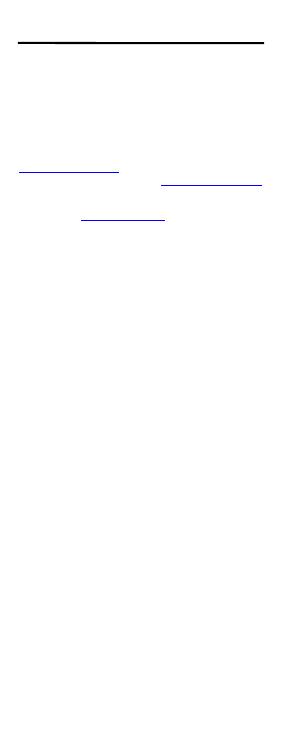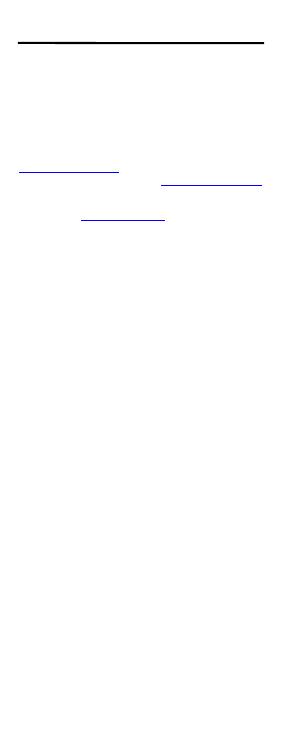
2 CS6080 スキャナ
著作権
ZEBRA および図案化された Zebra ヘッドは、Zebra
Technologies Corporation の商標であり、世界各地の
多数の法域で登録されています。その他のすべての商標は、
該当する各所有者が権利を有しています。©2021 Zebra
Technologies Corporation および/またはその関連会社。
無断複写、転載を禁じます。
著作権と商標: 著作権と商標情報の詳細については、
www.zebra.com/copyright
でご確認ください。
保証: 保証情報の詳細については、www.zebra.com/warranty
でご確認ください。
エンド ユーザー ソフトウェア使用許諾契約: EULA 情報の詳
細については、www.zebra.com/eula
でご確認ください。
使用条件
• 所有権の宣言
このマニュアルには、Zebra Technologies Corporation およ
びその子会社 (「Zebra Technologies」) の専有情報が含まれ
ています。このマニュアルは、本書に記載されている機器を
操作および保守する当事者への情報の提供とその当事者の
限定使用のみを目的としています。このような専有情報を、
Zebra Technologies の書面による明示的な許可なしに、その
他の目的のために使用したり、複製を行ったり、または他の
当事者に開示することはできません。
• 製品の改善
製品の継続的な改善は、Zebra Technologies のポリシーで
す。すべての仕様や設計は、予告なしに変更される場合があ
ります。
• 責任の放棄
Zebra Technologies では、公開されているエンジニアリング
仕様およびマニュアルに誤りが含まれていないよう、万全の
対策を講じていますが、まれに誤りが発生することがありま
す。Zebra Technologies では、このような誤りが発見された
場合にそれを修正し、その誤りから生じる責任を放棄する権
利を有しています。
• 責任の限定
いかなる場合においても、Zebra Technologies または付属
の製品 (ハードウェアおよびソフトウェアを含む) の作成、
製造、または配布に関わるその他の関係者は、本製品の使
用、使用した結果、または使用できなかった結果により生じ
るすべての損害 (業務利益の損失、業務の中断、または業務
情報の損失を含む派生的損害を含むがそれに限定されない)
に対し、Zebra Technologies がそのような損害の発生する
可能性を通告されていた場合でも、一切責任を負いません。
法域によっては、付随的損害または派生的損害に関する責
任の除外または限定を認めていない場合があります。その
場合、お客様には上記の限定または除外は適用されません。